Windows10专业版Adobe Premiere Pro CS6破解版图文内容教程案例
在win10专业版系统中该如何安装adobe premiere pro cs6破解版呢?由于adobe premiere pro cs6破解版软件在安装的时候要用到激活工具,所以不少用户都遇到了无法正常激活的现象,在本文中系统之家官网小编给大家分享下安装adobe premiere pro cs6破解版的操作方法。
步骤一:关闭系统安全软件
1、首先我们需要关闭系统中自带的杀毒软件"windows defender"具体可以参考《Win10设置windows defender smartscreen 不阻止程序运行的操作方法》; 2、如果安装了第三方的安全软件,暂时将其关闭。
步骤二:安装
当我们将系统中的安全软件卸载后即可进入安装adobe premiere pro cs6的步骤
1、解压Adobe Premiere安装包、破解包文件,如图:
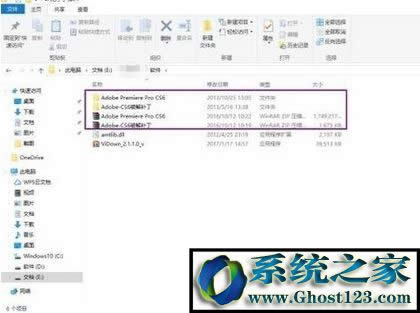
2、点击进入Adobe Premiere Pro CS 6,如图:
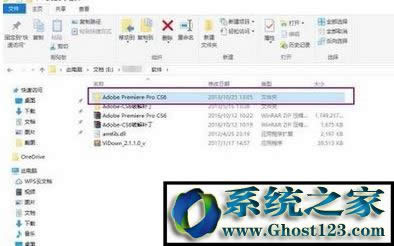
3、点击进入Adobe Premiere,如图:

4、点击进入Adobe CS 6,如图:

5、双击 set-up,安装引用程序,如图:
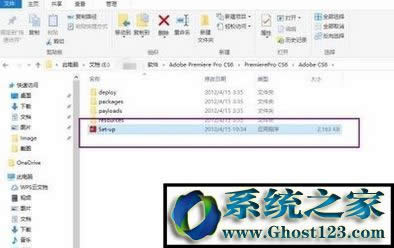
6、遇到问题,点击忽略,系统初始化安装程序,如图:
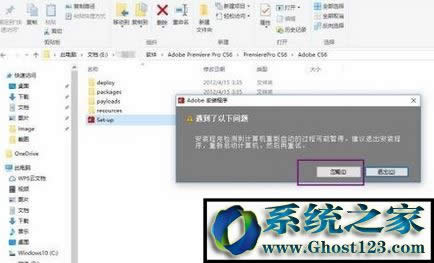
7、点击作为试用版安装,如图:
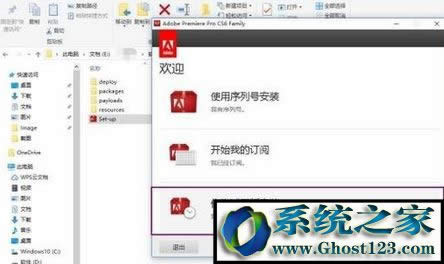
8、接受安装许可协议,如图:
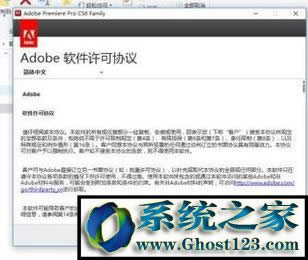
9、登录页面,点击获取Adobe ID,如图:
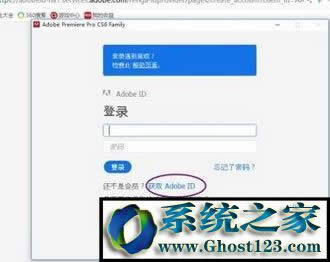
10、填写注册信息,按照格式要求填写,如图:
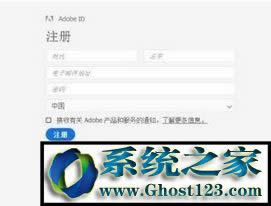
11、注册完成,点击登录,如图:
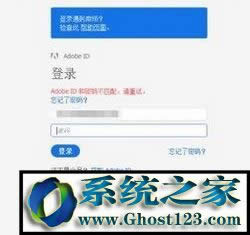
12、记录安装位置,点击安装,系统自动进行安装,如图:
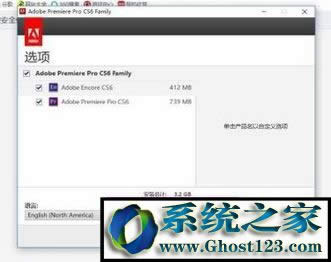
13、安装完成后,点击破解包,如图:
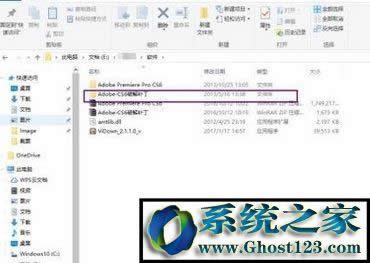
14、根据电脑系统,选择位数,如图:
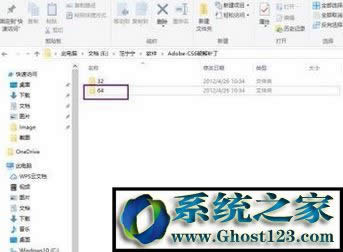
15、复制破解包补丁,如图:
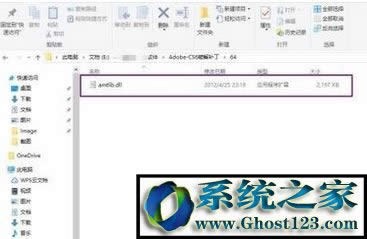
16、找到记录的安装位置,逐级打开,直到Adobe Premiere Pro CS 6。
17、替换原文件中的补丁。
18、在开始解压的文件中,安装中文版。
19、根据中文提示,选择安装。
20、安装完成,使用即可。就这样,破解版Adobe Premiere Pro CS 6就安装完成了。
以上就是win10之家小编给大家介绍的安装adobe premiere pro cs6破解版的操作方法!
……